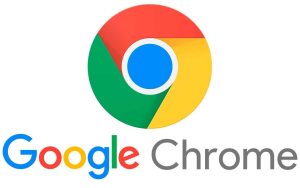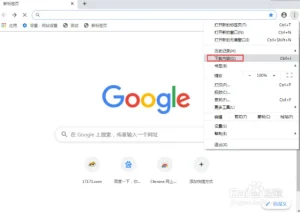如何关闭Chrome同步?
要关闭Chrome同步,点击右上角头像图标,选择“同步已开启”或“管理您的Google账号”,进入后点击“关闭同步”按钮。确认后Chrome将停止与Google账号的数据同步,已同步的数据仍保留在账户中,需手动删除。
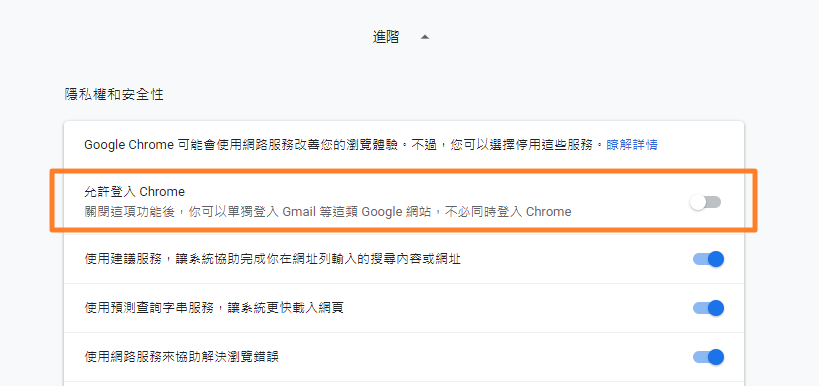
关闭Chrome同步的基本操作步骤
如何在电脑端关闭Chrome同步功能
进入Chrome设置界面操作: 打开Google Chrome浏览器,点击右上角的头像图标或菜单(三个点),选择“设置”,进入“您与Google”板块,在页面顶部可以看到当前账号和同步状态。
点击“关闭同步”按钮: 在“您与Google”下点击“关闭同步”或“退出您的Google账号”,系统会提示是否保留本地数据。确认后,Chrome将停止同步书签、密码、历史记录等数据。
选择是否清除本地资料: 关闭同步后,浏览器会弹出提示,询问是否删除本地数据。如果不勾选删除选项,保存在本机的书签和密码将保留;若勾选,则所有同步内容会从本地清除。
如何在手机端停止Google账号同步
打开Chrome应用进入设置菜单: 在安卓或iOS设备上启动Chrome浏览器,点击右上角的三个点图标或菜单按钮,选择“设置”,找到已登录的Google账号信息。
管理Google账号同步设置: 点击账号名称后进入“同步”页面,可以看到同步是否启用。点击“关闭同步”或“退出账号”,即可停止该设备上与Google云端的数据同步。
退出账号后确认同步中断: 停止同步后,浏览器会提示相关功能将被关闭。确认操作后,手机端将不再与其他设备共享书签、密码等数据,保留与清除本地信息的选项由用户自行决定。
关闭同步后本地数据的处理方式
本地浏览数据是否会被保留
默认情况下数据会保留在设备中: 当你在Chrome中关闭同步时,系统会提示是否保留本地数据。如果不勾选删除选项,原本保存在本机的书签、密码、历史记录等信息仍然可以使用。
保留数据可在本地继续访问: 即使同步已关闭,只要未清除数据,用户仍可在浏览器中访问已保存的内容。这包括之前登录网站的记录、自动填充数据和扩展设置等。
删除云端数据不会影响本地信息: 若用户登录Google账号后在云端删除同步记录,不会自动删除本地数据。只有通过浏览器内手动清除或卸载Chrome应用,才会彻底移除本地相关信息。
如何手动清理本地浏览器缓存
进入Chrome的清除浏览数据界面: 在Chrome浏览器中点击右上角的菜单(三个点),依次选择“设置”>“隐私设置与安全性”>“清除浏览数据”,即可进入缓存清理功能页面。
选择清除的内容类型与时间范围: 在清理页面中可勾选“浏览记录”“Cookies及其他网站数据”“缓存的图片和文件”等选项,并可选择清除近一小时、近一天或全部时间的数据。
点击“清除数据”完成清理操作: 选择完毕后点击下方的“清除数据”按钮,系统将开始清理缓存和相关记录。该操作不会影响已安装的扩展程序或本地书签,但可释放存储空间并提升浏览速度。
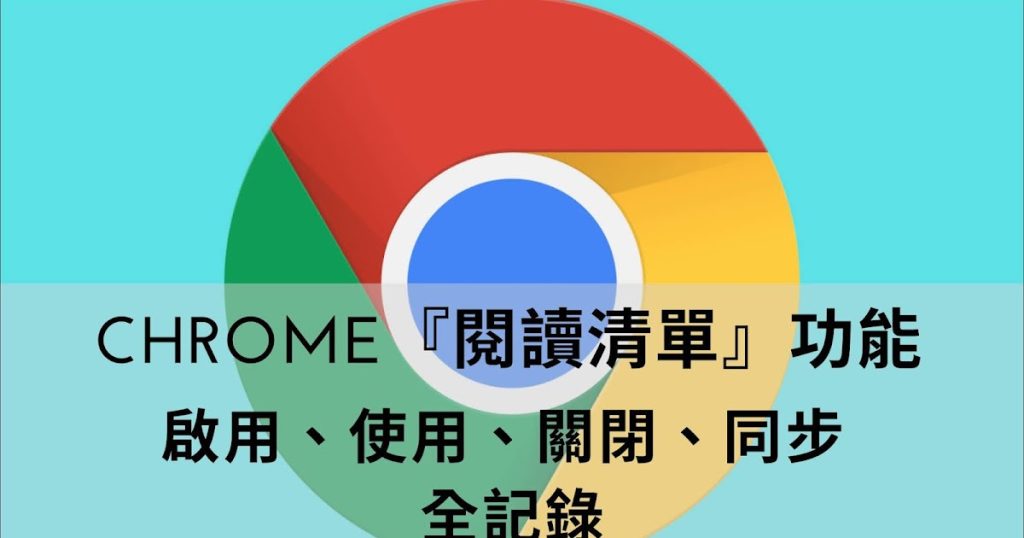
同步关闭后对账号数据的影响
停止同步是否影响Google账号数据
关闭同步不会删除云端数据: 当你在Chrome中关闭同步,仅会终止当前设备与Google账号之间的数据同步连接,不会自动删除保存在Google云端的书签、密码、历史记录等数据。
Google账号本身功能不受影响: 停止Chrome同步后,Google账号仍可用于Gmail、Google Drive、YouTube等其他服务,登录状态保持不变,不影响你在其他Google产品中的正常使用。
其他设备仍可继续同步数据: 如果你在多台设备上登录了同一个Google账号,关闭其中一台设备的同步,并不会影响其他设备上的同步状态。这些设备仍能正常与云端进行数据更新。
已同步书签和密码是否会被删除
云端已同步数据将继续保留: 在关闭同步时,系统不会主动删除Google云端的数据。你可以稍后重新登录账号并恢复同步,所有已保存的书签、密码和设置将自动恢复。
删除本地数据不等于删除云端数据: 即使在关闭同步时选择删除本地浏览数据,也仅会清除该设备中的信息,Google账户中的备份数据依然安全保留在云端,可随时恢复。
需手动操作才可删除云端数据: 若你希望彻底清除云端的同步数据,可访问 Google同步数据管理页面 并选择“重置同步”,该操作将清除所有云端存储的浏览器同步内容。
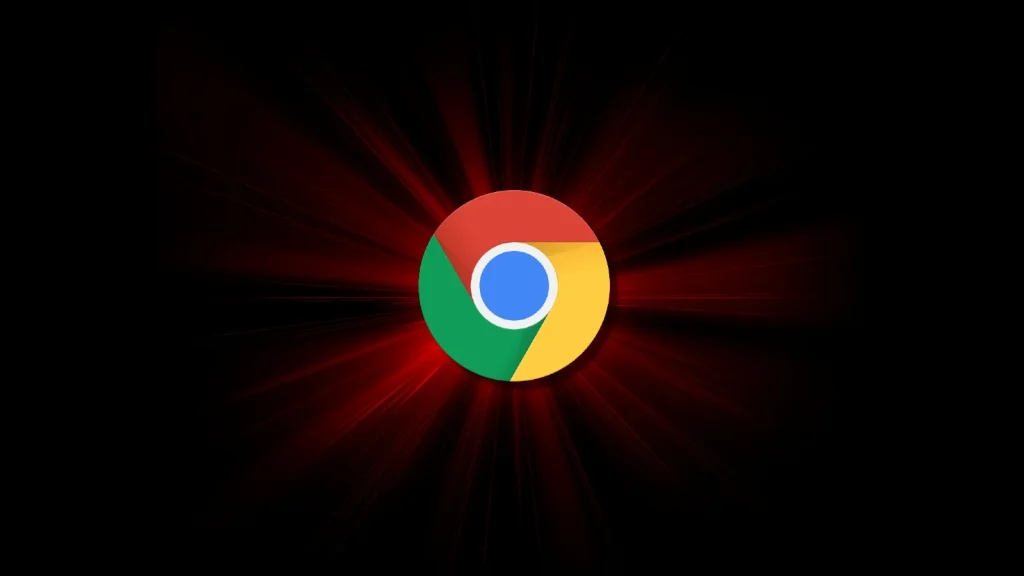
如何从Chrome中退出Google账号
退出账号与关闭同步的区别
退出账号将同时停止同步功能: 当你从Chrome浏览器中退出Google账号时,系统会自动终止同步功能,并断开与Google云端的连接。此时浏览器不再接收或上传任何同步数据。
关闭同步不会退出账号本身: 与退出账号不同,仅关闭同步功能会保留你的Google账号登录状态,仍可使用Gmail、YouTube等服务,但浏览器不会再同步书签、密码等内容到云端。
退出账号更适用于共享设备使用场景: 如果你使用的是公用或他人设备,仅关闭同步仍有泄露数据的风险,而退出账号能更彻底地中断所有关联,保护个人隐私更加有效。
在不同设备中如何安全退出账号
在电脑上退出账号的操作方式: 打开Chrome浏览器,点击右上角的头像图标,在弹出菜单中选择“退出并关闭同步”或“您不是此设备的用户?退出登录”,即可断开账号并关闭同步。
在手机上退出Google账号步骤: 打开Chrome移动版,进入设置,点击登录的Google账号名称,选择“退出账号”或“关闭同步并退出”,确认后当前设备将不再同步浏览数据。
可远程移除登录设备保障安全性: 如果你遗忘在他人设备上退出账号,可登录 myaccount.google.com,进入“安全性”中的“您的设备”管理页面,手动移除不再使用的设备,避免账号滥用或隐私泄露。

管理多设备同步状态的方法
如何查看哪些设备已开启同步
登录Google账户查看设备活动: 访问Google账户,点击“安全性”标签页,在“您的设备”中可查看所有当前登录该Google账号的设备及其最近活动时间。
通过Chrome设置查看同步状态: 在任意设备的Chrome浏览器中,进入“设置”>“您与Google”>“同步和Google服务”,可以查看当前设备是否已开启同步,并了解同步的具体内容项。
查看同步数据中的开放标签页信息: 在桌面Chrome中输入 chrome://history/syncedTabs,可以查看不同设备中打开的标签页内容。这可间接判断哪些设备处于同步状态,帮助管理活跃连接。
如何远程关闭某设备的同步功能
访问设备管理页面进行远程操作: 登录Google账户,进入“安全性”>“您的设备”,点击目标设备,再选择“退出账户”或“移除”,即可终止该设备与Google账号的关联。
重置Chrome同步清除所有设备连接: 若不确定已登录的设备数量,可通过访问Google账户并点击“重置同步”,删除所有已同步的数据并断开所有设备的同步状态。
更改Google账号密码强制退出设备: 更改Google账号的密码后,系统会要求所有已登录设备重新验证身份。这一方式可强制断开未知或未授权设备的同步连接,提升账号安全性。